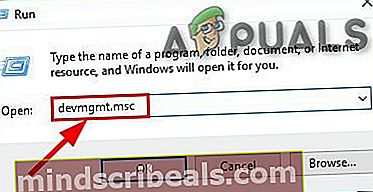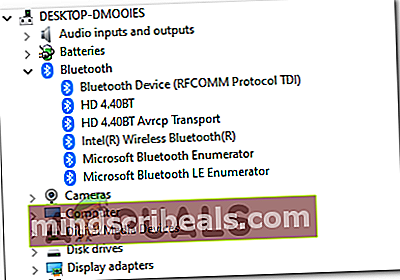‘Fsquirt.exe ikke funnet’ når du åpner veiviseren for Bluetooth-overføring
Noen brukere av Windows 10 og Windows 8.1 rapporterer at de ender med å seWindows finner ikke fsquirt‘Feil hver gang de prøver å starte Bluetooth-filoverføring nytte. De fleste berørte brukere har bekreftet at PC-en deres er utstyrt med Bluetooth-funksjoner, og at denne funksjonen tidligere fungerte.

Når du feilsøker dette problemet, begynner du å kjøre Bluetooth-feilsøkingsappen og ser om verktøyet er i stand til å oppdage og fikse problemet automatisk. Hvis problemet skyldes en inkonsekvens for en tjeneste eller avhengighet, vil dette verktøyet kunne fikse det automatisk.
Hvis datamaskinen din er utstyrt med Bluetooth, kan drivervedlikehold håndteres av Windows Update. I dette tilfellet bør du kunne løse problemet ved å tvinge Windows Update til å installere alle ventende oppdateringer til Bluetooth-komponenten.
Imidlertid kan dette problemet også skyldes en vanlig inkonsekvens for Bluetooth-drivere. Hvis du bruker en Bluetooth-dongle eller tidligere har installert dedikerte Bluetooth-drivere, bør du kunne løse problemet ved å bruke Enhetsbehandling for å avinstallere alle Bluetooth-drivere (og USB-kontrollere hvis du bruker en dongle) for å tvinge operativsystemet til å installere generiske driverekvivalenter.
Men som det viser seg, kan dette problemet også dukke opp på grunn av noen form for systemkorrupsjon som ender med å påvirke overføringsprotokollen som Bluetooth bruker. Hvis dette scenariet er aktuelt, start med å utføre SFC- og DISM-skanninger. Hvis det ikke er nok, bør du vurdere å oppdatere hver OS-komponent med en ren installasjon eller reparasjonsinstallasjonsprosedyre.
Kjører Bluetooth feilsøkingsappen (kun Windows 10)
Før du går over til andre rettelser, bør du bare begynne med å se om operativsystemet ikke er i stand til å løse dette problemet automatisk. Husk at Windows 10 er i stand til å fikse et utall av sluttbrukerproblemer som kan lette problemer med Bluetooth-komponenten.
Noen brukere som vi også serWindows finner ikke fsquirt‘Feil da de prøvde å åpne Bluetooth-filoverføring verktøyet har bekreftet at de klarte å fikse problemet, bare ved å kjøre Bluetooth-feilsøkingsprogrammet (følger med hver versjon av Windows 10).
Hvis du bruker Windows 10, følg instruksjonene nedenfor for å kjøre Windows 10 feilsøkingsverktøyet for Bluetooth og bruke løsningen som blir automatisk anbefalt:
- Åpne opp en Løpe dialogboksen ved å trykke Windows-tast + R. Skriv deretter inn ‘ms-innstillinger: feilsøk 'inne i tekstboksen og trykk enter for å åpne Feilsøking fanen i Innstillinger app.
- Etter at du har funnet veien inn i Feilsøking fanen, bla helt ned tilFinn og fikse andre problemerklikk på Blåtann, klikk deretter på Kjør feilsøkingsprogrammet.
- Vent til etterforskningen er over og serifisere eventuelle vedvarende problemer. Hvis et problem oppdages, klikker du på Bruk denne løsningen og vent til oppløsningen er fullført i tilfelle verktøyet ikke bruker reparasjonen automatisk.
Merk: Avhengig av problemet du støter på, må du kanskje følge en rekke tilleggsinstruksjoner på skjermen for å kunne bruke den anbefalte løsningen.
- Når feilen er blitt brukt, start datamaskinen på nytt og se om problemet er løst når neste oppstart er fullført.

Hvis du allerede kjørte Bluetooth-feilsøkingsprogrammet uten hell, eller hvis du ikke støter på problemet på Windows 10, kan du gå til neste potensielle løsning nedenfor.
Installerer hver ventende Windows-oppdatering
Husk at hvilken type Bluetooth-integrasjon du bruker, drivervedlikehold kan håndteres av Windows Update. I dette tilfellet kan det hende du ser denne feilen på grunn av at Bluetooth-driveren ikke er oppdatert til den nyeste versjonen.
Hvis dette scenariet er aktuelt, og du ikke har automatiske oppdateringer slått PÅ, bør du kunne løse problemet ved å åpne Windows Update-verktøyet og installere alle ventende oppdateringer (en av dem vil oppdatere Bluetooth-driverne).
Denne metoden ble bekreftet å være vellykket på både Windows 8 og Windows 10. Hvis du passer til beskrivelsene, følger du instruksjonene nedenfor for å installere alle ventende Windows-oppdateringer og oppdatere Bluetooth-driverne:
- Åpne opp en Løpe dialogboksen ved å trykke Windows-tast + R. Skriv deretter inn ‘Ms-settings: windowsupdate’og trykk Tast inn å åpne opp Windows-oppdatering fanen i Innstillinger app.

Merk: Hvis du ikke bruker Windows 10, bytt ut ‘Ms-settings: windowsupdate’med 'wuapp ’kommando.
- Når du klarer å komme inn i Windows Update-vinduet, bruker du delen til høyre for å starte en oppdateringsskanning ved å klikke på Se etter oppdateringer. Deretter følger du instruksjonene på skjermen for å installere hver eneste oppdatering.

Merk: Husk at Bluetooth-driveroppdateringen kan være inkludert i en kumulativ oppdatering, slik at du ikke vet nøyaktig hvilken driver som ender med å oppdatere Bluetooth-komponenten. Det er derfor det er viktig å installere alle oppdateringer som venter.
- Hvis du har mange ventende oppdateringer, vil du sannsynligvis bli bedt om å starte på nytt før du får endringen for å installere dem alle. I dette tilfellet gjør du det, men sørg for å gå tilbake til den samme Windows Update-skjermen og fortsett med installasjonen av den neste av oppdateringene.
- Når hver ventende Windows Update er installert, start datamaskinen på nytt og se om problemet er løst.
I tilfelle du fremdeles ender opp med å seWindows finner ikke fsquirt ’feil når du prøver å åpne Bluetooth File Transfer-verktøyet, flytt ned til neste potensielle løsning nedenfor.
Installere Bluetooth-driverne på nytt
Et annet potensielt problem som kan være tilrettelegging for ‘Fsquirt.exe ikke funnet’ feil er en ødelagt Bluetooth-driver. Hvis du bruker en Bluetooth-dongle, kan problemet også være relatert til USB-kontrolleren.
Dette problemet er ganske hyppig med bærbare datamaskiner som bruker proprietære USB-drivere.
Hvis dette scenariet gjelder for din spesielle situasjon, bør du kunne løse problemet ved å installere hele Bluetooth-pakken på nytt via Enhetsbehandling (og USB-kontrollerne hvis du bruker en Bluetooth-dongle).
- trykk Windows-tast + R å åpne opp en Løpe dialogboks. Skriv deretter inn ‘Devmgmt.msc’ og trykk Tast inn å åpne opp en Løpe dialogboks.
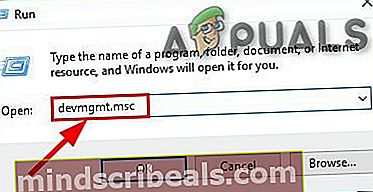
Merk: Hvis du ser UAC (brukerkontokontroll),klikk Ja å gi administrative privilegier.
- Når du er inne Enhetsbehandlingutvider du rullegardinmenyen tilknyttet Blåtann, høyreklikk>Avinstaller hver sjåfør inne.
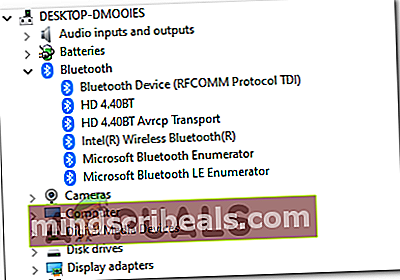
- Hvis du bruker en blåtann dongle, utvider rullegardinmenyen tilknyttet Universal Serial Bus-kontrollere og avinstaller hvert element inne.

Merk: Hvis PC-en eller den bærbare datamaskinen har innebygde Bluetooth-funksjoner, kan du hoppe over dette trinnet helt.
- Når hver relevante driver er avinstallert, må du starte datamaskinen på nytt for å tvinge systemet til å installere generiske versjoner av de manglende driverne.
- Etter at systemet har startet opp igjen, gjentar du handlingen som tidligere forårsaketWindows finner ikke fsquirt‘Feil og se om problemet nå er løst.
Hvis du fremdeles ikke kan bruke Bluetooth-filoverføring verktøy, flytt ned til neste potensielle løsning nedenfor.
Utføre en SFC / DISM-skanning
Hvis ingen av instruksjonene nedenfor har fungert for deg, er det stor sjanse for at problemet faktisk skyldes noen form for systemkorrupsjon som forstyrrer Bluetooth-komponenten. I dette tilfellet bør du kunne løse problemet ved å utnytte to innebygde Windows-verktøy som kan brukes til Systemfilkorrupsjon (SFC) og DISM (Implementering Image Servicing and Management).
Hvis du mistenker at systemet har å gjøre med noen ødelagte systemfiler, kan du starte med starte en enkel SFC-skanning og vent tålmodig til operasjonen er fullført.

Merk: IKKE lukk den forhøyede ledeteksten selv om det ser ut til at verktøyet sitter fast. Avhengig av lagring kan denne operasjonen vare i flere timer. Hvis du avbryter verktøyet midt i reparasjonsprosessen, kan det føre til flere logiske feil.
Etter at SFC-skanningen er fullført, start datamaskinen på nytt og vent til neste oppstart fullføres før starte en DISM-skanning.
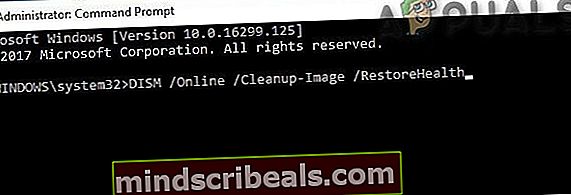
Merk: DISM bruker en Windows-oppdatering underkomponent, så du må sørge for at internettforbindelsen din er stabil.
Når du har kjørt begge typer skanning, kan du prøve å starte Bluetooth-filoverføringog se om du fremdeles støter påWindows finner ikke fsquirt‘Feil. Hvis du er det, gå ned til neste potensielle løsning nedenfor.
Utfører en reparasjonsinstallasjon
Hvis ingen av metodene nedenfor har tillatt deg å fikseWindows finner ikke fsquirt‘Feil og blåtann komponent som brukes til å fungere, er det veldig sannsynlig at du har å gjøre med en eller annen type underliggende systemkorrupsjon som ikke kan løses konvensjonelt.
I dette tilfellet bør du kunne løse problemet ved å oppdatere hver Windows-komponent. Når det gjelder å gjøre dette, må du potensielle løsninger du kan utforske - a reparasjon installere (reparasjon på stedet) eller a ren installasjon.
Hvis du kan, er vår anbefaling å gå for en reparasjon installere - Denne operasjonen vil kreve at du bruker et kompatibelt installasjonsmedium, men den største fordelen er at bare OS-filene dine blir erstattet, noe som betyr at spillene dine, appbiblioteket, personlige medier og til og med noen brukerpreferanser forblir intakte.
Men hvis du leter etter noe enkelt og effektivt, kan du velge en ren installasjon i stedet - Denne prosedyren er enkel å starte, men med mindre du tar sikkerhetskopi av dataene dine på forhånd, kan du forvente totalt datatap på OS-stasjonen.
Merkelapper Bluetooth